Rengör hårddisk Windows 10 CMD-guide du kan lita på
Med teknikens utveckling samlas känsligare information på våra datorer. Läckor av allt från rutindokument till personliga kontouppgifter kan få irreparable konsekvenser. Det är därför det är viktigt att lära sig hur man torkar en hårddisk, oavsett om du säljer din gamla dator, installerar om ditt system eller helt tar bort dina privata data. Att gå längre än att bara ta bort filer för att säkerställa att data inte kan återställas är en sann säker rensning. Därefter ska vi dyka in i att utföra denna kritiska uppgift effektivt och grundligt.
SIDINNEHÅLL:
Del 1. Missuppfattningar om hårddiskrensning
När det kommer till att torka hårddiskar kan många ha en missuppfattning om att en enkel operation kommer att säkerställa en fullständig radering av data. Så är dock inte fallet, och dessa missuppfattningar påverkar rengöringseffekten och kan leda till dataläckage. Här är några vanliga missuppfattningar:
Att radera filer motsvarar inte att radera hårddisken
Många tror att radering av filer eller tömning av papperskorgen kommer att radera data. Men dessa operationer tar bara bort kataloginformationen för filen, och själva data lagras fortfarande på hårddisken, som enkelt kan återställas med professionell programvara.
Formatering är inte fullständig borttagning av data
Att formatera en hårddisk tar bort data, men det är inte ett säkert sätt att göra det. Vanlig formatering skriver över endast en del av filsysteminformationen, medan återställningsverktyget fortfarande kan läsa det mesta av data.
Diskdefragmentering kan inte rensa data
Diskdefragmentering optimerar lagringsutrymme och förbättrar hårddiskens prestanda utan att radera data. Att rensa filer på detta sätt är ineffektivt och kan göra att data ordnas om och bli lättare att återställa.
Genom att förstå dessa missuppfattningar kan vi undvika dessa vanliga misstag och välja ett säkert och pålitligt sätt att torka din hårddisk. Därefter kommer vi att förklara hur man torkar en hårddisk noggrant för att säkerställa att data torkas helt utan rester.
Del 2. Hur man torkar en hårddisk på Windows och Mac
När data samlas på hårddisken frigörs lagringsutrymme genom att rengöra hårddisken och privat datasäkerhet skyddas. Efter att ha eliminerat ovanstående missuppfattningar, för att verkligen säkerställa datasäkerhet, kommer vi att förklara i detalj hur du torkar en hårddisk på Windows och hur du rensar en hårddisk på en Mac för att säkerställa att data raderas helt.
Windows
Återställ systemet
Steg 1. Flytta musen till det nedre vänstra hörnet av skrivbordet, öppna System-menyn och välj Inställningar > Uppdatering och säkerhet > Återhämtning. Klicka KOM IGÅNG under Återställ den här datorn sektion.

Steg 2. Ett nytt fönster kommer att dyka upp och fråga om du vill behålla filen. För att ta bort hårddisken mer fullständigt, välj Ta bort allt här.
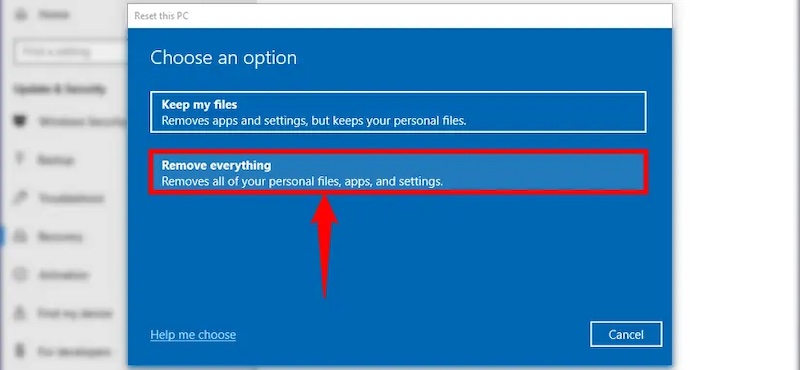
Steg 3. Sedan Välj Moln nedladdning > Ändra inställningar > Ren data. Slutligen, kontrollera Rengör enheten alternativet, och systemet kommer att skriva över all data på hårddisken för att säkerställa att den inte kan återställas.
Denna metod löser inte bara problemet med hur man torkar en hårddisk utan löser också problemet med att Windows inte laddas korrekt, vilket kan orsakas av lagringsfel.
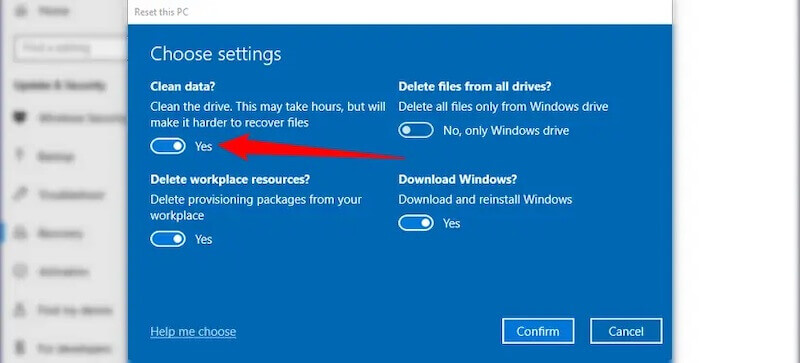
CMD-kommando
Steg 1. Klicka Vinna + R på tangentbordet samtidigt och skriv cmd i popup-fönstret för att köra kommandotolken som administratör.
Steg 2. Ange sedan följande kommandon i tur och ordning:
diskpart
list disk
välj disk X (ersätt X med måldisknumret)
rengöra allt
Steg 3. Slutligen, skriv avsluta och tryck ange igen för att avsluta operationen. Denna metod kan helt torka måldisken, men det är fortfarande svårt för användare som inte känner till Windows-instruktionerna.
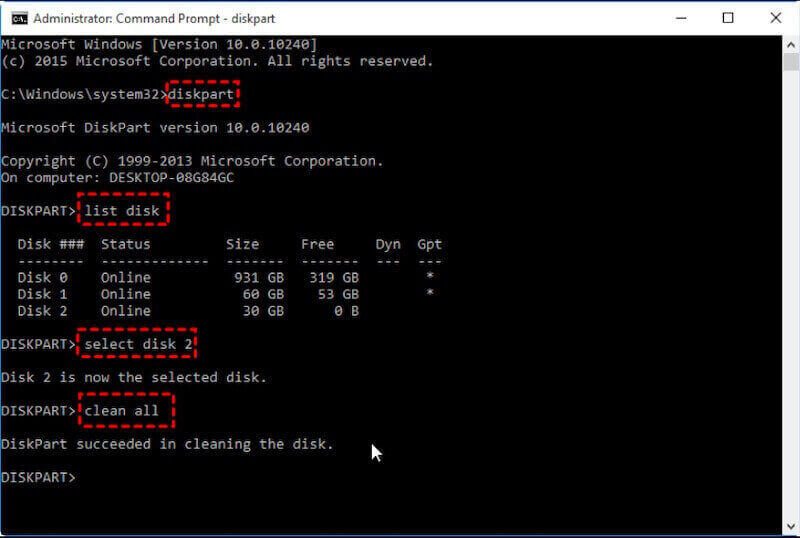
Mac
skiv~~POS=TRUNC
Steg 1. Du kan hitta skiv~~POS=TRUNC med hjälp av din Macs sökverktyg, välj målenhet och klicka Radera.
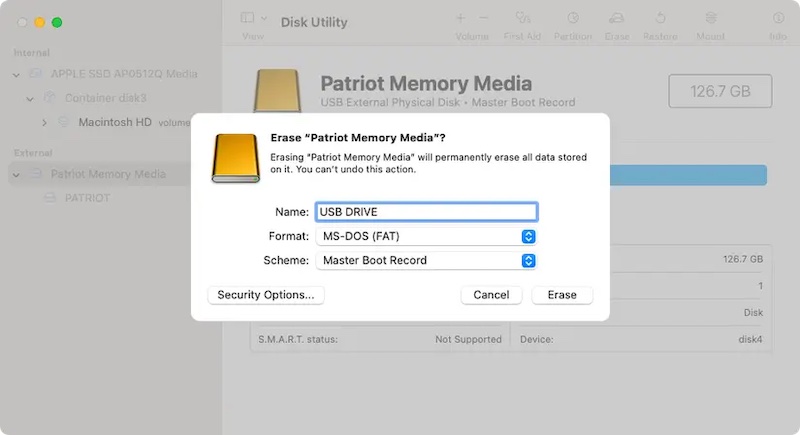
Steg 2. Om du också vill försäkra dig om att data inte återställs kan du aktivera Säkerhetsalternativ i det nedre vänstra hörnet för att skriva över data flera gånger. Denna metod är det mest direkta och effektiva sättet att inse hur man torkar en extern hårddisk på en Mac.
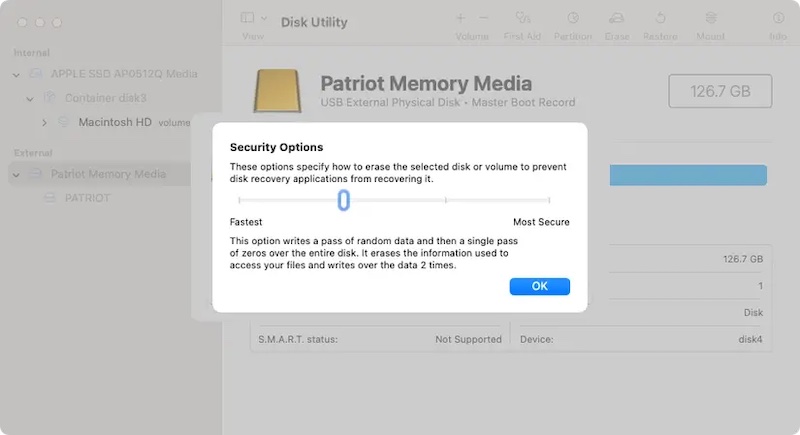
Del 3. Hur torkar jag en Mac-hårddisk helt
Nu när du vet hur du rengör din Macs hårddisk med systemets inbyggda verktyg kanske du också undrar om det finns en mer effektiv och noggrann lösning, speciellt om du behöver hantera känslig data. För närvarande är det särskilt viktigt att använda professionell rengöringsprogramvara. Om du letar efter det bästa sättet att rengöra en hårddisk, Apeaksoft Mac Cleaner är det bästa valet.
Torka helt av din Mac-hårddisk
- Stöd för rengöring av skräp, stora och dubbletter av filer, etc., helt ledigt hårddiskutrymme.
- Flera dataöverskrivningsfunktioner tillhandahålls för att säkerställa att känslig information inte kan återställas.
- Stöd interna och externa hårddiskar.
- Rengör din hårddisk med bara några klick utan de knep som krävs.
Säker nedladdning

Steg 1. Ladda ner och starta Apeaksoft Mac Cleaner, gå till huvudskärmen och välj Renare läge. Om du behöver rengöra en extern hårddisk, anslut hårddisken till din Mac och se till att enheten är korrekt identifierad.

Steg 2. I den här modulen väljer du System skräp, välj sedan den hårddisk som behöver rengöras.

Steg 3. Klicka på scan knappen, och programvaran kommer snabbt att analysera all data på hårddisken, inklusive systemcache, programcache, systemloggar och så vidare. Efter skanningen kan du klicka på Visa för att förhandsgranska filerna och ockupationsstatusen på hårddisken.

Steg 4. Sedan kan du kontrollera de filer eller kategorier du vill ta bort enligt dina krav. När bekräftelsen är korrekt klickar du på Rena knappen, och programvaran kommer att radera den valda filen eller data.
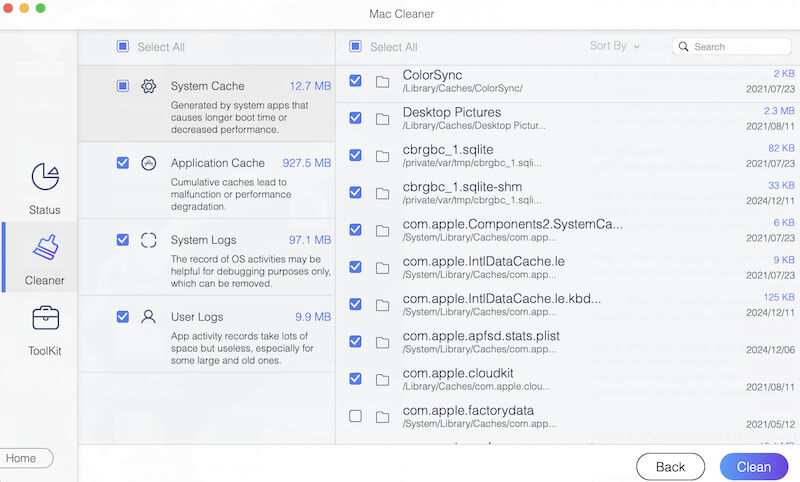
När rensningen är klar kan du skanna hårddisken igen för att säkerställa att data har tagits bort helt. Med dessa få enkla steg, oavsett hur du behöver torka en hårddisk, kan Apeaksoft Mac Cleaner hjälpa dig att enkelt nå ditt mål samtidigt som du skyddar din privata data från att läcka.
Del 4. Extra tips för hårddiskrensning
Förutom att behärska de grundläggande rengöringsmetoderna kan några praktiska tips hjälpa dig att hantera din hårddisk mer effektivt och säkert för att undvika dataförlust och hårddiskskador. Här är några viktiga tips:
Säkerhetskopiera viktig data regelbundet
Säkerhetskopiera alla dina viktiga filer innan du rengör hårddisken. Detta kommer inte bara att förhindra dataförlust på grund av felaktig användning utan också säkerställa att du inte förlorar värdefulla filer när du torkar en hårddisk. Om du av misstag raderar viktiga filer under rensningsprocessen kan du försöka återställa data från din skadade hårddisk genom professionell programvara.
Kontrollera din hårddisks hälsa regelbundet
Använd ett verktyg för att identifiera hårddisken för att kontrollera din hårddisks hälsa regelbundet. Snabb upptäckt av potentiella hårddiskfel kan undvika allvarligare skador eller dataförlust under rengöring.
Undvik att överfylla hårddisken
När hårddisklagringen är nästan full, tenderar prestanda, särskilt systemdiskar, att försämras. Håll minst 15–20 % ledigt utrymme för att säkerställa att operativsystemet och applikationerna fungerar smidigt.
Slutsats
Att rengöra din hårddisk handlar inte bara om att frigöra utrymme; det handlar om att skydda integriteten och förbättra enhetens prestanda. Oavsett om det är för att radera ut gammal data eller förbereda en enhet för försäljning, att veta hur man tar bort en hårddisk helt är avgörande. Med hjälp av professionella verktyg som Apeaksoft Mac Cleaner, kan du ge din hårddisk ett nytt utseende samtidigt som du eliminerar risken för integritetsläckage.
Relaterade artiklar
Om du vill radera hårddisken på Mac säkert, hjälper den här artikeln dig. Den visar också det enklaste sättet att övervaka, snabba upp och städa upp din Mac-dator.
Är din hårddisk formaterad eller skadad? Vänligen rädda dina filer omedelbart. Den här artikeln visar dig fyra sätt att enkelt återställa en hårddisk.
Är iPad/iPhone-utrymmet fullt? Säkerhetskopiera bara iPad/iPhone till en extern hårddisk på Windows- eller Mac-datorer med eller utan iTunes, för att snabbt frigöra lagringsutrymme.
Vill du veta hur du raderar din MacBook för att frigöra utrymme? I det här inlägget kommer vi att dela två metoder för att torka och rengöra din MacBook Pro/Air och installera om macOS.

